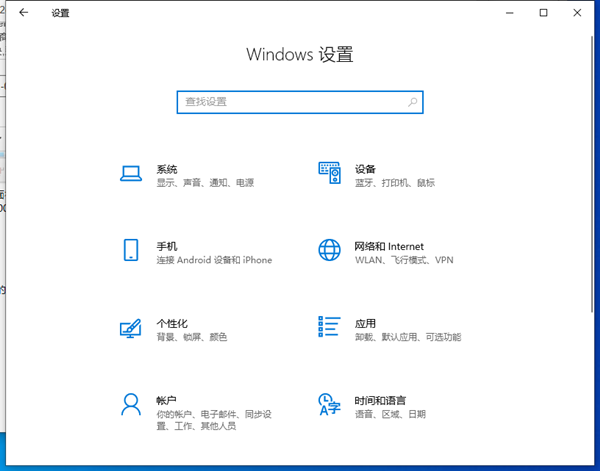Win10是目前非常不错的电脑操作系统,很多用户都安装升级了这个系统,刚升级Win10系统的用户,对Win10系统反馈没那么好用,反而有点不流畅,其实是因为没有将系统优化。那这里小编就为大家带来Win10最详细优化设置方法介绍。一起来看看吧!

Win10最详细优化设置:
一、关闭家庭组(使硬盘占用大幅降低)
1、右键点击此电脑——选择管理——进入计算机管理。

2、左侧的菜单选择服务——在右侧找到“HomeGroup Listener”和“HomeGroup Provider”两个服务。

3、右击选择属性——把启动类型改为禁用。

二、卸载无用应用
1、点击开始菜单——选择设置。

2、点击应用——选择应用和功能,可以卸掉一些您用不到的系统自带应用。

三、关闭优化驱动器
1、双击此电脑打开——右键点击任意磁盘——选择属性。

2、标签选择工具——点击优化。

3、在已计划的优化处——点更改设置——取消勾选计划。

四、禁用系统保护
1、右键此电脑——选择属性——在左侧选择系统保护。

2、配置系统保护功能,选择禁用。(有开启的话)

五、关闭IPV6服务(如果您的网络运营商不分配IPV6地址)
1、右键点击此电脑——选择管理——在左侧菜单选择服务——右侧找到IPHelper——右击选择属性。

2、打开的窗口中把启动类型改为禁用。

 Win10最详细优化设置:
一、关闭家庭组(使硬盘占用大幅降低)
1、右键点击此电脑——选择管理——进入计算机管理。
Win10最详细优化设置:
一、关闭家庭组(使硬盘占用大幅降低)
1、右键点击此电脑——选择管理——进入计算机管理。
 2、左侧的菜单选择服务——在右侧找到“HomeGroup Listener”和“HomeGroup Provider”两个服务。
2、左侧的菜单选择服务——在右侧找到“HomeGroup Listener”和“HomeGroup Provider”两个服务。
 3、右击选择属性——把启动类型改为禁用。
3、右击选择属性——把启动类型改为禁用。
 二、卸载无用应用
1、点击开始菜单——选择设置。
二、卸载无用应用
1、点击开始菜单——选择设置。
 2、点击应用——选择应用和功能,可以卸掉一些您用不到的系统自带应用。
2、点击应用——选择应用和功能,可以卸掉一些您用不到的系统自带应用。
 三、关闭优化驱动器
1、双击此电脑打开——右键点击任意磁盘——选择属性。
三、关闭优化驱动器
1、双击此电脑打开——右键点击任意磁盘——选择属性。
 2、标签选择工具——点击优化。
2、标签选择工具——点击优化。
 3、在已计划的优化处——点更改设置——取消勾选计划。
3、在已计划的优化处——点更改设置——取消勾选计划。
 四、禁用系统保护
1、右键此电脑——选择属性——在左侧选择系统保护。
四、禁用系统保护
1、右键此电脑——选择属性——在左侧选择系统保护。
 2、配置系统保护功能,选择禁用。(有开启的话)
2、配置系统保护功能,选择禁用。(有开启的话)
 五、关闭IPV6服务(如果您的网络运营商不分配IPV6地址)
1、右键点击此电脑——选择管理——在左侧菜单选择服务——右侧找到IPHelper——右击选择属性。
五、关闭IPV6服务(如果您的网络运营商不分配IPV6地址)
1、右键点击此电脑——选择管理——在左侧菜单选择服务——右侧找到IPHelper——右击选择属性。
 2、打开的窗口中把启动类型改为禁用。
2、打开的窗口中把启动类型改为禁用。